Rychle odstraňte nebo odstraňte mezery mezi slovy v aplikaci Microsoft Word
Kutools pro Word
Když používáme dokument Microsoft Word, nemůžeme se vyhnout tomu, abychom čelili mezerám mezi slovy v našem dokumentu. Když je článek příliš dlouhý, je příliš časově náročné ručně odstraňovat další mezery. Ale teď, s Kutools pro WordJe Odstraňte další mezery můžete jedním kliknutím odstranit nebo odstranit všechny mezery mezi slovy.
Odeberte nebo odstraňte všechny mezery mezi slovy z celého dokumentu
Odeberte nebo odstraňte všechny mezery mezi slovy z jakékoli části dokumentu
Doporučené nástroje produktivity pro Word
Kutools pro Word: Integrace AI 🤖, více než 100 pokročilých funkcí ušetří 50 % času při manipulaci s dokumenty.Stažení zdarma
Karta Office: Zavádí do aplikace Word (a další nástroje sady Office) karty podobné prohlížeči, což zjednodušuje navigaci ve více dokumentech.Stažení zdarma
 klikněte Kutools > Odebrat> Extra prostory. Viz snímek obrazovky:
klikněte Kutools > Odebrat> Extra prostory. Viz snímek obrazovky:

 Odeberte nebo odstraňte všechny mezery mezi slovy z celého dokumentu
Odeberte nebo odstraňte všechny mezery mezi slovy z celého dokumentu
Předpokládejme, že máte dokument se spoustou mezer navíc, jak je znázorněno na následujícím snímku obrazovky, můžete to rychle provést takto:

1. Otevřete dokument a poté použijte tento nástroj kliknutím Kutools > Odstranit> Extra prostory.

2. Po kliknutí Extra prostory, vyskočí okno, jak je znázorněno na následujícím snímku obrazovky.

3. Po kliknutí Ano tlačítko, uvidíte, že mezery mezi slovy budou automaticky odstraněny. Podívejte se prosím na níže uvedené screenshoty, abyste věděli, co se stalo po použití tohoto nástroje.
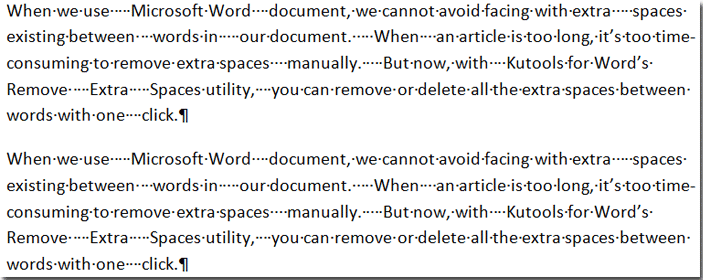 |
 |
 |
 Odeberte nebo odstraňte všechny mezery mezi slovy z jakékoli části dokumentu
Odeberte nebo odstraňte všechny mezery mezi slovy z jakékoli části dokumentu
Můžete také rychle odstranit nebo odstranit všechny mezery mezi slovy z jakékoli části dokumentu v aplikaci Microsoft Word. Můžete to udělat takto:
1. Zvýrazněte a vyberte část dokumentu, ze které chcete odstranit všechny mezery mezi slovy, jak je znázorněno na následujícím snímku obrazovky.

2. A poté kliknutím na tento nástroj použijete Kutools > Odstranit > Extra prostory. Zobrazit snímky obrazovky:
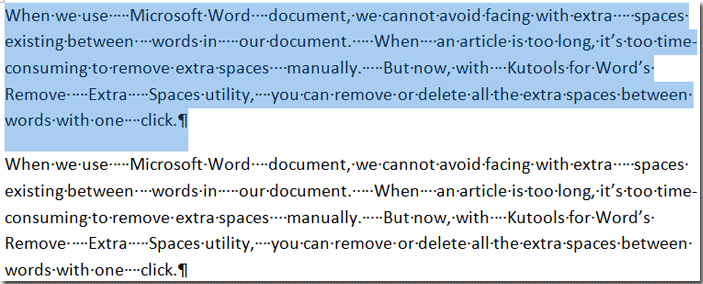 |
 |
Nejlepší nástroje pro produktivitu v kanceláři
Kutools pro Word - Zvyšte své zkušenosti se slovem Over 100 Pozoruhodné vlastnosti!
🤖 Kutools AI asistent: Transformujte své psaní pomocí AI - Generovat obsah / Přepsat text / Shrnout dokumenty / Vyžádejte si informace na základě dokumentu, vše ve Wordu
📘 Mistrovství dokumentů: Rozdělit stránky / Sloučit dokumenty / Exportovat výběr v různých formátech (PDF/TXT/DOC/HTML...) / Dávkový převod do PDF / Exportujte stránky jako obrázky / Tisk více souborů najednou...
✏ Úprava obsahu: Dávkové hledání a nahrazení přes více souborů / Změnit velikost všech obrázků / Transponujte řádky a sloupce tabulky / Převést tabulku na text...
🧹 Čištění bez námahy: Smést pryč Extra prostory / Sekce přestávky / Všechny záhlaví / Textová pole / Odkazy / Další nástroje pro odstraňování naleznete u nás Odstranit skupinu...
➕ Kreativní vložky: Vložit Tisíc separátorů / Zaškrtávací políčka / Tlačítka rádia / QR kód / čárový kód / Tabulka diagonálních čar / Titulek rovnice / Titulek obrázku / Titulek tabulky / Více obrázků / Objevte více v Vložit skupinu...
???? Přesné výběry: Přesně konkrétní stránky / Tabulky / Tvary / nadpisové odstavce / Vylepšete navigaci pomocí vice Vyberte funkce...
⭐ Vylepšení hvězd: Navigujte rychle na libovolné místo / automatické vkládání opakujícího se textu / plynule přepínat mezi okny dokumentů / 11 Konverzní nástroje...
